有的小伙伴在使用Windows远程桌面的时候,可能都会遇到连接后一直黑屏的问题,尝试了半天也不知道怎么解决。每当遭遇这种情况时,我们进行远程连接的下一步工作将会很难进行下去。其实这个问题是由多种原因引起的,比如网络连接问题,远程桌面版本问题、显示设置等等,下面我们就来介绍一些Windows远程桌面黑屏的解决方法,帮助大家解决此问题。
首先,遇到远程黑屏的问题后不要慌,我们先检查一下网络连接问题,看看客户端和服务器之间的网络连接是否稳定,也可以关闭无线网络,使用有限网络连接。
Windows系统版本老旧会导致黑屏问题,可以检查一下远程桌面客户端和Windows操作系统是否是最新版本,如果不是的话,尝试更新到最新版本,Windows更新有时会修复已知的远程桌面问题。当然,也可以检查一下远程桌面服务是否正在运行,在服务器上运行 services.msc,找到“Remote Desktop Services”,确保其状态为“正在运行”。
显卡驱动程序未更新也会导致黑屏问题,建议先检查图形驱动程序,看看服务器上的图形驱动程序是否是最新的,有时更新或回滚图形驱动程序可以解决问题。
分别率设置错误也是一个导致Windows远程桌面黑屏的常见原因,此时,你可以检查显示设置,按Win+I打开Windows设置页面,然后点击“系统”>“显示”。在远程桌面连接的设置中,降低显示分辨率和颜色深度,尝试使用“显示器缩放”和“显示器扩展”选项。有时硬件加速也会导致显示问题,可以在远程桌面连接中禁用硬件加速。
修改本地组策略编辑器也是一个不错的解决方法,运行 gpedit.msc打开本地组策略编辑器,然后导航到 “计算机配置 -> 管理模板 -> Windows 组件 -> 远程桌面服务 -> 远程桌面会话主机 -> 远程会话环境”。启用并配置“使用指定的远程桌面协议”的组策略。
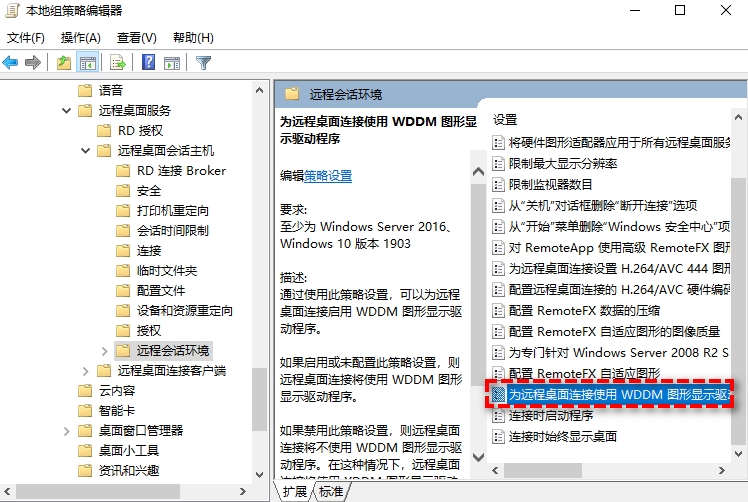
如果以上方法都尝试了,重启Windows资源管理器也是一个不错的解决Windows远程桌面黑屏的办法。


 推荐文章
推荐文章



